Korjaa Wo Long Fallen Dynasty -demon kaatuminen, joka ei lataudu käynnistyksen yhteydessä PC:lle
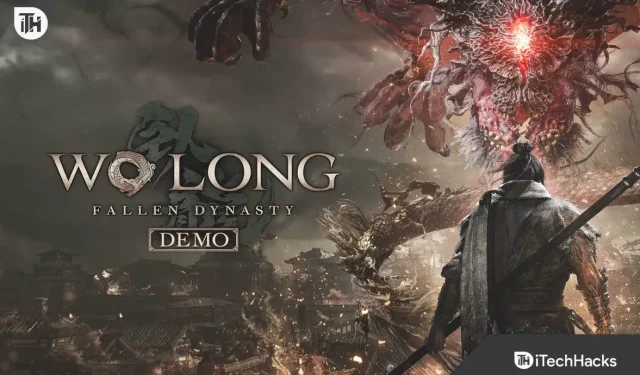
Pelaajat ovat ladanneet äskettäin julkaistun Wo Long Fallen Dynasty -sovelluksen PC:lleen. Pelin lataaneet alkoivat raportoida kaatumisista ja latausongelmista yrittäessään käynnistää sen PC:llä. Tämän ongelman vuoksi pelaajat eivät voi pelata Wo Long Fallen Dynastya. Wo Long Fallen Dynasty on toimintaseikkailuroolipeli. Pelaajat rakastavat grafiikkaa ja käyttämiään konsepteja.
Mutta joidenkin ongelmien vuoksi pelaajat eivät voi pelata peliä. Tässä oppaassa opastamme sinut läpi tapoja ratkaista Wo Long Fallen Dynasty -demo-romahdus ja ilman kuormitusta käynnistysongelmissa. Jatka lukemista loppuun asti saadaksesi tietoa tavoista oikein.
Mitä ongelmia voin ratkaista alla olevilla menetelmillä?
Pelaajat ovat alkaneet raportoida erilaisista ongelmista, joita he kohtaavat pelissä. Olemme listanneet useita tapoja ratkaista nämä ongelmat nopeasti. Auttaaksemme sinua ratkaisemaan virheet, olemme listanneet ongelmat, jotka voit korjata noudattamalla luetteloamme. Anna heille lukea, niin tiedät kuinka.
- Kaatumisongelmat
- Latausongelmia
- FPS-viiveongelmat
- Ongelmia änkytyksen kanssa
- Jäätymisongelmat
Korjaa kaatumiset tai ongelmat lataamalla Wo Long Fallen Dynasty -demo PC:lle

Monet pelin järjestelmään asentaneet pelaajat ilmoittivat peliongelmista. Nyt he etsivät tapoja korjata ongelma tietokoneessaan. Tarjoamme parhaita tapoja, joilla voit ratkaista Wo Long Fallen Dynasty -järjestelmän kaatumis- ja latausongelmat. Joten aloitetaan siitä.
Tarkista järjestelmävaatimukset

Jotta voit ajaa mitä tahansa pelejä PC:llä, sinun on varmistettava, että järjestelmäsi täyttää vähimmäisvaatimukset. Jos järjestelmäsi ei täytä järjestelmän vähimmäisvaatimuksia, peli ei toimi oikein, joten kohtaat erilaisia ongelmia pelissä. Alla on lueteltu järjestelmävaatimukset, jotka voit tarkistaa varmistaaksesi, että peli toimii järjestelmässäsi.
järjestelmän vähimmäisvaatimukset
- DirectX: versio 12
- Grafiikka: GeForce GTX 1650, Radeon RX 570 (4 GB)
- Muisti: 8GB RAM
- Verkko: laajakaista Internet-yhteys
- Käyttöjärjestelmä: Windows 10 tai uudempi (64-bittinen)
- Prosessori: Intel Core i5-8400, AMD Ryzen 5 3400G
- Äänikortti: 16-bittinen stereo, 48 kHz WAVE-tiedosto
- Tallennustila: 60 Gt vapaata tilaa
suositellut järjestelmävaatimukset
- DirectX: versio 12
- Grafiikka: GeForce RTX 2060 (6 GB), Radeon RX 5700XT (8 GB)
- Muisti: 16GB RAM
- Verkko: laajakaista Internet-yhteys
- Käyttöjärjestelmä: Windows 11 tai uudempi (64-bittinen)
- Prosessori: Intel Core i7-8700, AMD Ryzen 5 3600XT
- Äänikortti: 16-bittinen stereo, 48 kHz WAVE-tiedosto
- Tallennustila: 60 Gt vapaata tilaa
Päivitä vanhentuneet ajurit
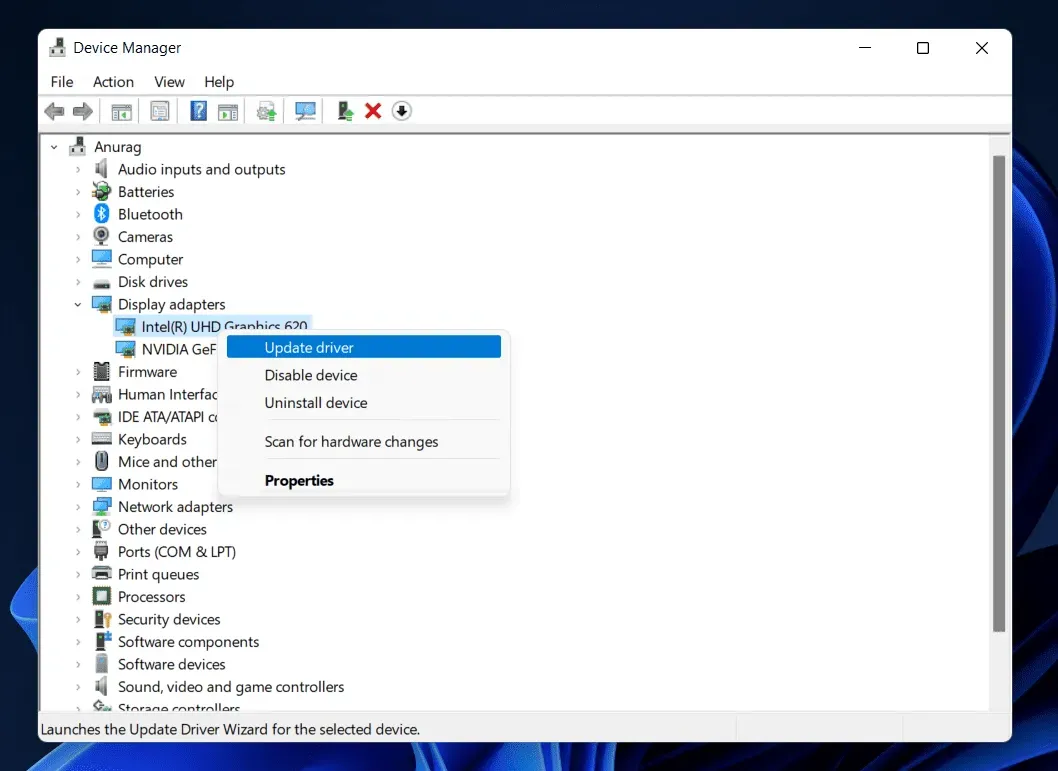
Monet järjestelmää käyttävät käyttäjät eivät päivitä ohjaimiaan säännöllisesti. Jos et ole päivittänyt ohjaimia pitkään aikaan, sinulla alkaa olla ongelmia eri sovellusten ja pelien kanssa. Grafiikkaohjain on yksi tärkeimmistä ohjaimista, joka on päivitettävä, jotta peli toimii sujuvasti. Ne, jotka eivät ole päivittäneet grafiikka-ajureitaan pitkään aikaan, kohtaavat ongelmia pelissä. Olemme listanneet vaiheet tietokoneesi ohjainten päivittämiseksi, joten tarkista ne alta.
- Avaa laitehallinta.
- Valitse Näyttösovittimet.
- Laajenna Display Adapters ja valitse ohjain.
- Napsauta ohjainta hiiren kakkospainikkeella.
- Valitse Päivitä ohjain.
- Suorita päivitys loppuun noudattamalla ohjeita.
- Kun prosessi on valmis, sinun on käynnistettävä järjestelmä uudelleen.
- Tarkista nyt uudelleen, toimiiko järjestelmä oikein.
Sulje taustaprosessit
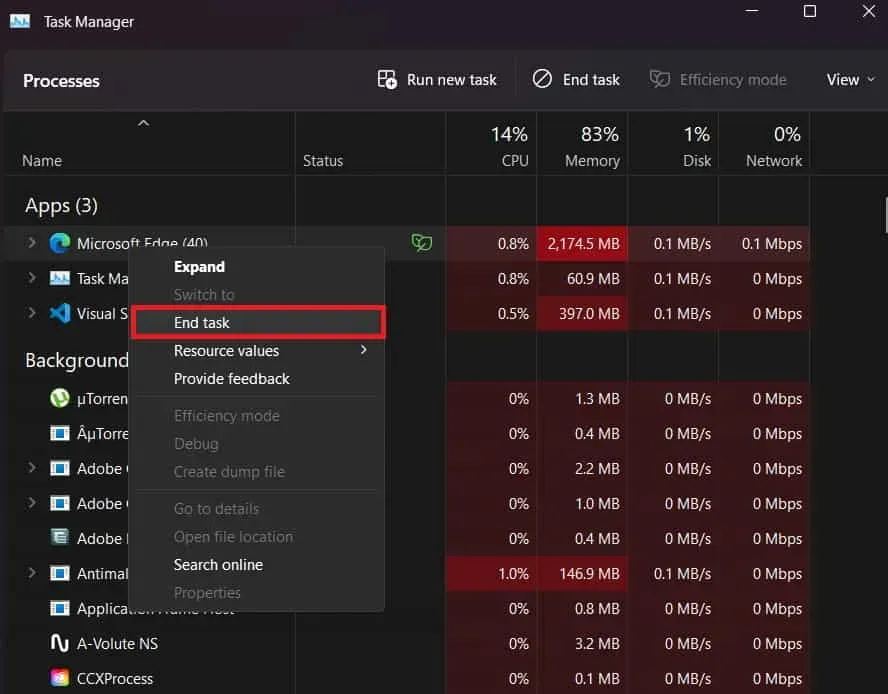
Jos peli kaatuu eikä lataudu järjestelmääsi, pelillä ei todennäköisesti ole tarpeeksi resursseja ajaakseen. Tämä tapahtuu, kun tuhannet taustaprosessit ovat käynnissä. Kaikki sovellukset kuluttavat resursseja, joten pelissä ei välttämättä ole tarpeeksi resursseja järjestelmän käynnistämiseen. Alla on lueteltu vaiheet, joilla voit sulkea taustaprosessit Windowsissa. Tarkista se.
- Avaa Tehtävienhallinta.
- Siirry Prosessit-välilehteen.
- Valitse Prosessi.
- Napsauta hiiren kakkospainikkeella mitä tahansa prosessia, joka on käynnissä tarpeettomasti.
- Valitse Lopeta tehtävä.
Tarkista palvelimen kaatumiset
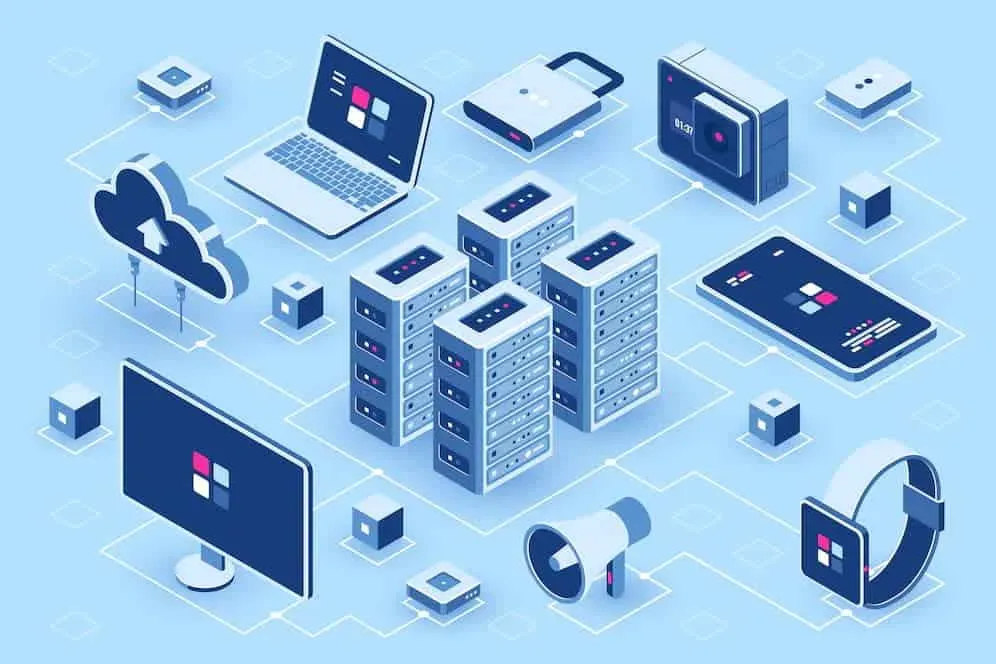
Peli alkaa jäätyä eikä lataudu järjestelmääsi, jos palvelin kaatuu. On mahdollista, että suuren liikenteen vuoksi pelissä voi ilmetä keskeytyksiä ja pelaajilla on ongelmia. Suosittelemme tarkistamaan Wo Long Fallen Dynasty -demopalvelimen kaatumiset. Voit tarkistaa ne vierailemalla verkkosivustoilla tai sosiaalisen median sivuilla. He varmasti ilmoittavat sinulle palvelinongelmista, jos niitä ilmenee. Jos olet tarkistanut ja huomannut, että yrityksellä on palvelinkatkoksia, odota, kunnes se on korjattu, koska et voi korjata kaatumis- ja käynnistysongelmia kokeilemalla mitään lueteltuja menetelmiä.
Poista Windowsin palomuuri ja virustorjunta käytöstä
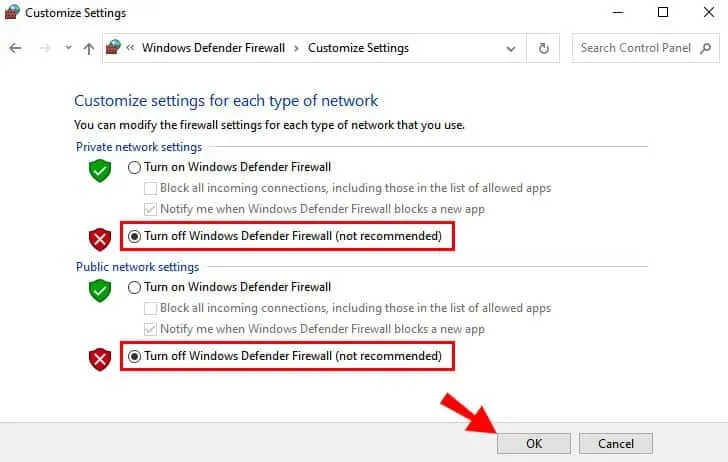
Windowsin palomuuri ja virustorjunta on ohjelmisto, joka suojaa järjestelmää ulkoisilta haitallisilta uhilta. Ne skannaavat kolmannen osapuolen sovelluksista tai palvelimilta saadut vastaukset. Jos he löytävät jostakin sovelluksesta jotain epäilyttävää, he estävät sen. Sama asia olisi voinut tapahtua pelille ja olet törmännyt ongelmaan. Voit korjata tämän ongelman nopeasti poistamalla Windowsin palomuurin ja virustorjunnan käytöstä.
Nollaa peli
Jos olet muuttanut mitä tahansa pelin asetuksia, kaatuminen ja lataamisen epäonnistuminen saattaa myös alkaa. On mahdollista, että määrittämäsi asetukset eivät toimi oikein järjestelmässäsi. Ehkä ajattelet asetusten palauttamista, koska et voi avata peliä.
Voit korjata ongelman helposti nollaamalla sen. Windowsissa on sovellusten palautusominaisuus niille, jotka eivät tiedä. Voit helposti nollata kaikki sovellukset tai pelit noudattamalla muutamia vaiheita. Käyttäjien on tehtävä tämä pelin kanssa ongelmien ratkaisemiseksi. Voit nollata pelin noudattamalla alla olevia ohjeita.
- Avaa ”Asetukset” järjestelmässäsi.
- Siirry Sovellukset-välilehteen.
- Valitse Asennetut sovellukset.
- Vieritä nyt alas ja etsi peli.
- Valitse kolme pistettä.
- Napsauta ”Muuta asetusta”.
- Vieritä alas ja valitse nollausvaihtoehto.
- Odota prosessin valmistumista.
Päivitä peli
Pelin kehittäjät ovat jo julkaisseet useita korjaustiedostoja. Jos et ole ladannut niitä, voit joutua kaatumisongelmiin sen takia. Jos yrität käyttää vanhempaa versiota pelistä, kohtaat ongelmia. Mene siis kauppaan, tarkista pelipäivitykset ja lataa se ongelmien välttämiseksi.
Asenna peli uudelleen
Jos sinulla on edelleen ongelmia pelin kanssa, viimeinen tapa korjata ongelma on asentaa peli uudelleen. Joitakin pelitiedostoja ei ehkä ole asennettu oikein järjestelmään, minkä vuoksi sinulla on ongelmia. Joten poista peli ja asenna se uudelleen tarkistaaksesi, ratkesiko ongelma sen jälkeen vai ei.
Joitakin muita korjauksia, joita voit kokeilla
- Käynnistä peli uudelleen: On mahdollista, että peli ei lataudu oikein tiedostoongelmien vuoksi. Voit pakottaa käynnistämään pelin uudelleen järjestelmässäsi estääksesi tämän. Alla olemme listanneet vaiheet, joilla voit tehdä tämän helposti.
- Avaa Tehtävienhallinta.
- Valitse Pelitehtävä.
- Napsauta peliä hiiren kakkospainikkeella.
- Valitse Lopeta tehtävä.
- Tarkista Internet-yhteys: Jos järjestelmän Internet-yhteydessä on ongelmia, tässä tapauksessa peli ei toimi kunnolla. Suosittelemme, että tarkistat järjestelmäsi Internet-nopeuden tämän ongelman välttämiseksi. Voit käyttää mitä tahansa Internet-nopeustestaajaa tarkistaaksesi järjestelmäsi Internet-yhteyden.
- Päivitä RAM: Peli ei ehkä toimi, jos RAM-muistia ei ole tarpeeksi sen suorittamiseen. Järjestelmässä on suoritettava monia tärkeitä prosesseja. Edes käyttäjät eivät voi sulkea niitä. Tässä tapauksessa sinun on päivitettävä järjestelmän RAM-muisti tämän ongelman välttämiseksi. Voit lisätä RAM-muistia 8 Gt tai enemmän. Tämän jälkeen peli alkaa toimia ilman ongelmia.
- Pelitiedostojen palauttaminen: Voit myös käyttää tätä ominaisuutta pelitiedostojen eheyden tarkistamiseen. Voit saada tämän ominaisuuden pelin käynnistysohjelmassa. (Napsauta peliä hiiren kakkospainikkeella -> valitse ”Ominaisuudet” -> ”Siirry paikallisiin tiedostoihin” -> valitse ”Tarkista pelitiedostojen eheys”).
- Tarkista Windows-päivitykset. Jos järjestelmässäsi on vanhempi Windows-versio, se ei ehkä ole yhteensopiva uusimpien sovellusten ja pelien kanssa. Suosittelemme, että päivität Windowsin säännöllisesti tämän ongelman välttämiseksi. Voit tarkistaa päivitykset valitsemalla Asetukset -> Windows-päivitykset -> Tarkista päivitykset.
- Ilmoita ongelmasta: Jopa olet kokeillut kaikkia korjauksia, jos ongelmia ei ole ratkaistu, voit ilmoittaa niistä kehittäjille, jotta he voivat korjata ne. On mahdollista, että peli ei toimi joidenkin pelitiedostojen virheiden vuoksi. Voit siis ilmoittaa siitä kehittäjille antamalla tarvittavat tiedot kokemastasi ongelmasta, jotta kehittäjät voivat korjata sen.
Yhteenveto
Monet pelaajat ovat raportoineet ongelmista Wo Long Fallen Dynasty -demon kanssa. Tämä on äskettäin julkaistu peli, joten on mahdollista, että ongelma voi johtua virheistä, ohjelmisto- ja laitteisto-ongelmista. Olemme listanneet, kuinka voit korjata pelin kaatumis- ja latausongelmat. Toivomme, että tämä auttaa sinua ratkaisemaan ongelman ja voit pelata peliä uudelleen järjestelmässäsi.



Vastaa